Dropdown-Menü erstellen
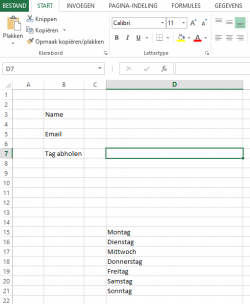 Der Vorteil der Verwendung eines Dropdown-Menüs oder einer Dropdown-Liste besteht darin, dass Sie dem Kunden die Auswahl aus einer begrenzten Liste von Optionen ermöglichen. Es verhindert Tippfehler und erleichtert das Verknüpfen einer Formel mit dem ausgewählten Wert.
Der Vorteil der Verwendung eines Dropdown-Menüs oder einer Dropdown-Liste besteht darin, dass Sie dem Kunden die Auswahl aus einer begrenzten Liste von Optionen ermöglichen. Es verhindert Tippfehler und erleichtert das Verknüpfen einer Formel mit dem ausgewählten Wert.
Öffnen Sie Ihr Formular in Excel und führen Sie die folgenden Schritte aus:
Schritt 1: Erstellen Sie die Liste
In diesem Beispiel erstellen wir in Zelle D7 eine Dropdown-Liste mit den Wochentagen. In einer Zeile am Ende des Formulars setzen wir die Werte aus der Dropdown-Liste.
Schritt 2: der Liste einen Namen geben
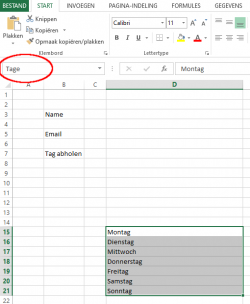
Wählen Sie die Zellen aus, die die Werte der Dropdown-Liste enthalten, in diesem Fall D15 bis D21. Gehen Sie dann in das Namensfeld oben links in Excel (in diesem Beispiel steht dort 'D15', der aktuelle Name der ersten ausgewählten Zelle) und geben Sie dem ausgewählten Bereich einen neuen (eindeutigen) Namen. Wählen Sie in diesem Fall den Namen 'Tage'. Vergessen Sie nach der Eingabe des Namens in das Namensfeld nicht, die Eingabetaste oder 'Enter' zu drücken, sonst wird der neue Name nicht übernommen.
Wenn Sie sich auf eine andere, zufällige Zelle stellen und das Namensfeld auswählen, können Sie den Namen 'Tage' sehen. Wenn Sie dies auswählen, werden die Zellen D15 bis D21 erneut markiert.
Schritt 3: Verknüpfen Sie die Liste mit einer Zelle
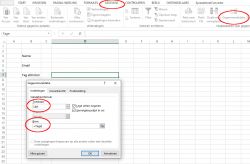
Wählen Sie nun die Zelle aus, in der Sie die Dropdown-Liste haben möchten, in diesem Fall Zelle D7. Wechseln Sie zur Registerkarte 'Daten' im Menüband und dann zu 'Datenüberprüfung'. Ein Pop-up-Fenster wird nun geöffnet. Wählen Sie in diesem Pop-up-Fenster die Option 'Liste' im zulässigen Gültigkeitskriterien. Als 'Quelle' geben Sie den Namen aus Schritt 2 mit einem vorangestellten '='-Zeichen ein, also in diesem Beispiel =Tage. Klicken Sie auf 'OK', um das Pop-up-Fenster zu schließen.
In Zelle D7 erscheint die Dropdown-Liste.
Schritt 4: Geben Sie den Eingabezellen eine einzigartige Hintergrundfarbe.
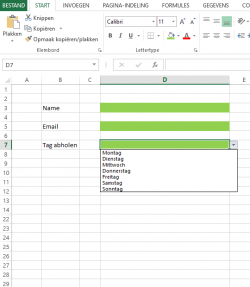
Um sicherzustellen, dass die Dropdown-Liste im Online-Formular auch zu einer Eingabezelle für Kunden wird, müssen wir der Zelle in der Excel-Datei eine eindeutige Hintergrundfarbe geben. Beim Hochladen und Konvertieren von Excel in ein Online-Formular geben wir dann eine Zelladresse einer solchen Eingabezelle an (in diesem Beispiel kann dies D3, D5 oder D7 sein). Wir haben die Möglichkeit, diese Hintergrundfarbe im Online-Formular beizubehalten oder wegzulassen.
Schritt 5: Ausblenden der Zeilen mit Werten
Wir blenden die Zeilen mit den Werten der Dropdown-Liste aus, so dass sie im Online-Formular nicht sichtbar ist. Wählen Sie die Zeilen mit den Werten (in diesem Fall die Zeilen 15 bis 21) und klicken Sie mit der rechten Maustaste. 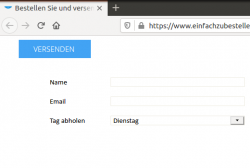 Klicken Sie dann auf die Option 'Ausblenden'.
Klicken Sie dann auf die Option 'Ausblenden'.
Sie können jetz die Excel-Datei in ein Online-Formular konvertieren.
Ändern oder Verwalten der Dropdown-Liste
Um die Werte einer Dropdown-Liste anzupassen, öffnen Sie die ursprüngliche Excel-Datei und machen Sie die (ausgeblendeten) Zeilen mit den Werten wieder sichtbar. Markieren Sie dazu die Zeilen oberhalb und unterhalb der ausgeblendeten Zeilen (in diesem Beispiel die Zeilen 14 und 22), klicken Sie mit der rechten Maustaste und wählen Sie die Option 'Sichtbar machen'. Passen Sie dann die Werte an und blenden Sie die Zeilen wieder aus, wie in Schritt 5 beschrieben.
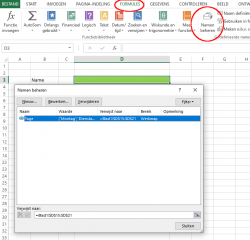 Wenn Sie den Wertebereich anpassen möchten (d.h. weniger oder mehr Werte in der Dropdown-Liste), gehen Sie zur Registerkarte 'FORMELN' in der Excel-Menüleiste und wählen Sie die Option 'Namens-Manager'. Es öffnet sich ein Pop-up-Fenster mit allen Namen in der Excel-Datei. Hier können Sie den Namensbereich ändern.
Wenn Sie den Wertebereich anpassen möchten (d.h. weniger oder mehr Werte in der Dropdown-Liste), gehen Sie zur Registerkarte 'FORMELN' in der Excel-Menüleiste und wählen Sie die Option 'Namens-Manager'. Es öffnet sich ein Pop-up-Fenster mit allen Namen in der Excel-Datei. Hier können Sie den Namensbereich ändern.
Wichtig: Überprüfen Sie auch, ob Namen nicht zufällig zweimal in Excel vorkommen. Doppelte Namen müssen vermieden werden, also löschen Sie einen der doppelten Namen oder benennen Sie einen doppelten Namen um.
Doppelte Namen treten auch auf, wenn Sie eine Excel-Tab mit einer Dropdown-Liste auf eine neue Tab kopieren!

